商品撮影方法
カメラ転売において商品撮影は非常に大事です。
綺麗な写真 = 高値 だと思っていただいて構いません。
メルカリやラクマなどで見る綺麗な商品写真は自分でも簡単に撮れるようになります。
ただ回数をこなす必要はあります。
何回もシャッターを切って綺麗な写真を取れる精度を上げていきましょう。


何度も撮影して腕を上げましょう。
撮影ブースを作る
まず撮影ブースを作成します。
綺麗な写真を撮る為に撮影ブースを作成することをおすすめします。
撮影ブースは自分で作ることができます。
まず、大きめのダンボールを用意します。【参考:横60cm 奥行き40cm 高さ50cm】
背景・底・側面に白の厚紙を貼り、天井にはアルミ箔を貼れば完成です。
※白の厚紙は100均に5~6枚入りで売っています。
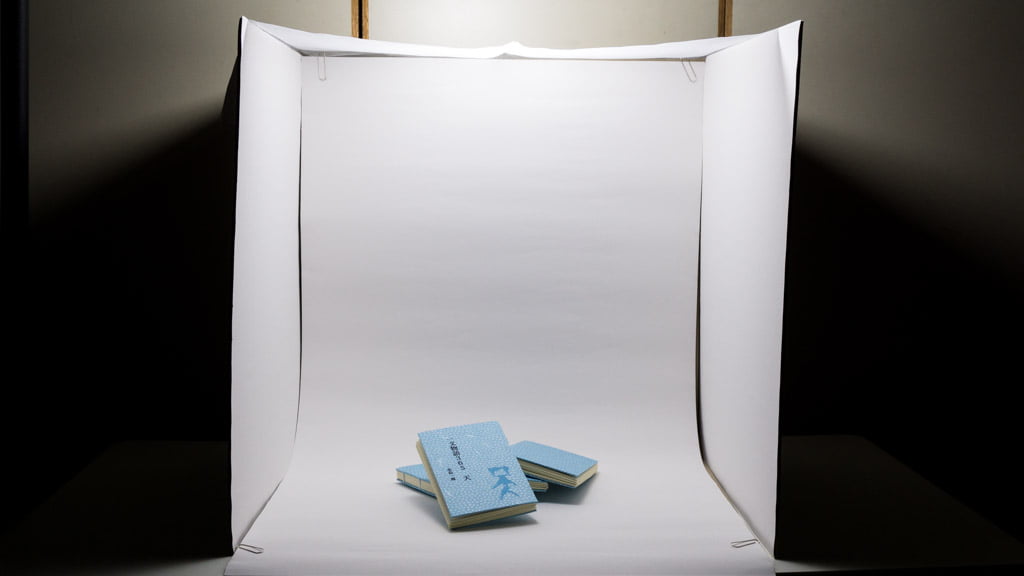
機材を準備する
一眼レフカメラと外部ストロボを用意します。
コンデジやスマホのカメラでは思い通りの写真がなかなか撮れないので、
一眼レフカメラを用意し、綺麗な写真を撮ります。
カメラはデジタル一眼レフカメラをヤフオクで安く入手するのがおすすめです。
後々、違う機種に変更したい場合はフリマやヤフオクで売りさばいて結構です。
安く買う練習も含めて購入してみましょう。
必要機材 推奨
①カメラ Nikon D3100 12000~20000円程度
②レンズ AF-S 18-55mm VR 5000~8000円程度
③ストロボ Nikon SB-28 9000円程度
④調光コード(SC-17) 2,000円程度
カメラとストロボをつなぐ調光コードです。
Nikonで十分かと思います。



撮影方法
準備が整いましたら撮影をして行きます。
動画を撮りましたのでそちらを参考にしてください。
確認すべき設定
- モード : マニュアルモード
- シャッタースピード : 200
- ISO感度 : 300
- 絞り : F16 (明るすぎる場合はF値を上げる 暗すぎる場合はF値を下げる)
- ストロボ : M マニュアル発光
- ストロボ発光量 1/4
撮影のポイント
- 撮影はオートモードではなくマニュアルモードで撮影(狙った所にフォーカスを合わせられるため)
- ストロボは撮影の脇に置く
- 暗かったり明るかったりしたら動かすのはF値のみ
- ストロボは電池残量によって明るさが変わってきます。
必ず一回ごとに画像を確認して変更していきましょう。
撮影する箇所と枚数
フリマアプリの場合は10枚の画像を掲載することができます。
購入希望者が写真だけで外観状態を確認できるようにしましょう。
購入者の中にはコメントをせず、そのまま購入手続きする人が少なくありません。
見やすい写真を掲載し、売上を伸ばして行きましょう。
【カメラセットの場合】
1、ボディにレンズを装着した写真
2、付属品を含めた全体
3、ボディ正面
4、ボディ背面
5、ボディ側面
6、ボディ側面(反対側)
7、ボディ上部
8、ボディ底
9、レンズ正面
10、レンズ背面(ボディ接続部分)










良い写真と悪い写真の事例
良い写真、悪い写真について解説していきます。
特に一枚目の画像はお客様からクリックしてもらうきっかけとなるので
こだわるようにしてください。
下記の写真を見て良い悪いを学んでください。
【悪い事例①】
- 画像が暗く何の機種か分からない
- 余白が多く商品状態を判断できない

【悪い事例②】
- 白飛びしすぎてよく分からない
- 余白が多い



【良い事例①】
- 画面いっぱいにカメラが写り込んでおり商品を判断できる
- 適度な光の加減で商品状態が分かる
綺麗な写真を載せることで、商品に興味を持って貰いやすくなります。
また、同じ機種でも高値で売れやすくなるので写真にこだわるようにしてください。
背景をアレンジ
撮影した写真をそのまま出品しても良いですが、少し手を加えることで
商品を多くの人に見て貰えやすくなります。
また他の出品者と差別化させることもできます。
背景の柄を替える

白バックの商品写真が多い中、お洒落な背景にして差別化します。
撮影ボックスの背景にダイソーなど100均で販売されているシートを貼るだけで完成です。
商品のサッシなどを背景に置いて撮影するのもおすすめです。
白いカメラの場合、白バックだとカメラと背景の色が同化してしまい
見づらくなってしまいます。
背景色を変えたり、柄のある背景にすることで商品をはっきり写すことにも役立ちます。



文字や「Wi-Fi」、「Bluetooth」などのロゴデザインを入れる
写真に商品の特徴を短い文章で書き加えたり、
付属品にカメラバッグや三脚などを付ける場合にその旨を書いてアピールするのも良いです。
また、写真にWi-FiやBluetoothのロゴを入れる事で、ひと目でそのカメラの機能が分かります。
カメラに詳しくない人でも直ぐ判断できるのでおすすめです。

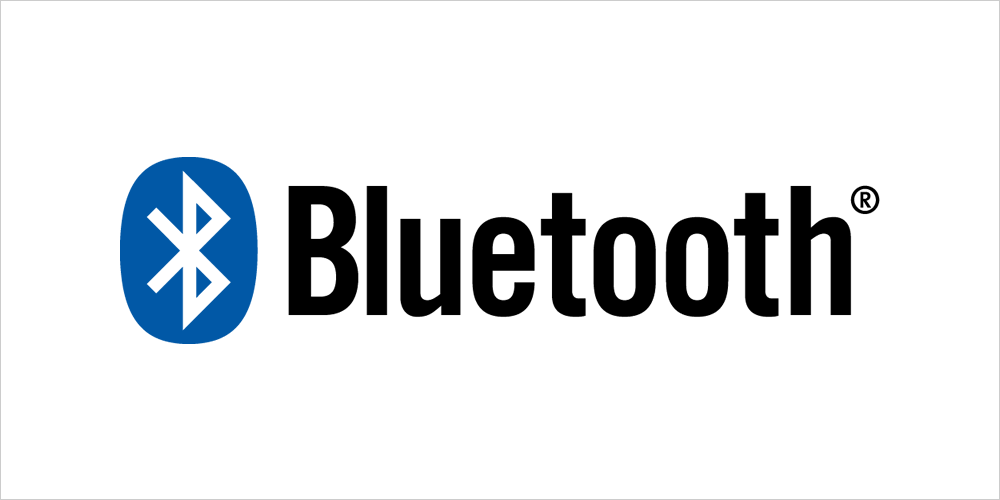
ロゴはネットで「Wi-Fi」や「Bluetooth」と検索するとたくさん画像が出てきます。
自分が使いたい画像を保存し、スマホの加工アプリを使い撮影した写真に追加すればOKです。
https://play.google.com/store/apps/details?id=jp.gr.java_conf.k_independent.picture_plus&hl=ja&gl=US
